- Android lässt sich nicht einschalten
- Toter Android-interner Speicher
- Schwarzer Bildschirm Samsung
- Wasser beschädigt Android
- Starten Sie Samsung immer wieder neu
- Auf das Samsung-Logo geklebt
- Virus infiziertes Android
- Abgestürztes Android
- Entsperren Sie Broken Screen Android
- WhatsApp Recovery für kaputte Samsung
- Stellen Sie SnapChat-Fotos von defektem Android wieder her
- Gefrorenes Android
Warum und wie man behebt, dass Android immer wieder neu startet [Gelöst]
 Geschrieben von Lisa Ou / 23. März 2022 09:00
Geschrieben von Lisa Ou / 23. März 2022 09:00Mobile Geräte sind heute unverzichtbar. Es ermöglicht Menschen, Aufgaben bequemer ohne einen Computer oder andere Tools zu erledigen. Nach längerer Verwendung eines Android-Telefons können jedoch kleinere Probleme wie Anwendungsabstürze, langsames Telefon, Einfrieren des Mobiltelefons usw. auftreten. Und eines der lästigsten und frustrierendsten Probleme ist, dass das Android-Telefon immer wieder neu gestartet wird. Aber es gibt gute Nachrichten, die Sie aufheitern werden. Sie können Ihr Problem sofort lösen. Lesen Sie diesen Beitrag weiter und finden Sie heraus, warum und wie Sie das Problem beheben können, dass das Android-Telefon immer wieder neu gestartet wird.
Korrigieren Sie Ihr eingefrorenes, abgestürztes, mit einem schwarzen Bildschirm oder einem Bildschirm gesperrtes Android-System, um normale Daten wiederherzustellen oder Daten von einem defekten Android-Telefon oder einer SD-Karte wiederherzustellen.
- Beheben Sie Probleme mit Android und stellen Sie Daten vom Telefon wieder her.
- Extrahieren Sie Kontakte, Nachrichten, WhatsApp, Fotos usw. von einem defekten Android-Gerät oder einer defekten Speicherkarte.
- Android-Telefon- und SD-Kartendaten sind verfügbar.
![Warum und wie man behebt, dass Android immer wieder neu startet [Gelöst]](https://www.fonelab.com/images/broken-android-phone-data-extraction/android-phone-keeps-restarting.jpg)

Führerliste
Teil 1. Warum startet das Android-Telefon immer wieder neu?
Wenn Sie in die gleiche Situation wie diese kommen, ist die erste Frage, die Ihnen wahrscheinlich in den Sinn kommt, „Warum startet mein Telefon wiederholt von selbst neu?“. Es ist wichtig, die Gründe zu kennen, bevor Sie versuchen, Ihr Android-Telefon zu reparieren. Aus diesem Grund haben wir Möglichkeiten aufgelistet, warum Ihr Gerät immer wieder neu startet.
- Anwendungen von Drittanbietern: In den meisten Fällen werden zufällige Neustarts durch Apps von Drittanbietern verursacht, bei denen die Software auf Ihrem Gerät beschädigt wird.
- Überhitzung: Wenn Ihr Gerät an einem 100-Grad-Tag draußen ist und gleichzeitig versucht, GPS, 3G oder 4G zu verwenden, und die Bildschirmhelligkeit auf das Maximum eingestellt ist, wird Ihr Gerät möglicherweise heruntergefahren oder neu gestartet.
- Hardware beschädigt: Ihr Gerät wurde intern beeinträchtigt, wenn Sie kürzlich einen zerbrochenen Bildschirm erlebt haben.
- Beschädigte Systemsoftware: Wenn Ihr iPhone immer wieder neu startet, kann dies daran liegen, dass Ihre Android-Systemsoftware beschädigt ist. Beachten Sie, dass es auch beschädigt sein kann.
Dies sind einige häufige Gründe, warum Ihr Android-Telefon immer wieder von selbst neu startet. Sie müssen die Hoffnung jedoch nicht verlieren, da verschiedene Lösungen Ihr Problem auf Ihrem Android-Gerät beheben können. Fahren Sie mit den folgenden Teilen in diesem Beitrag fort, um zu erfahren, was diese Korrekturen sind.
Korrigieren Sie Ihr eingefrorenes, abgestürztes, mit einem schwarzen Bildschirm oder einem Bildschirm gesperrtes Android-System, um normale Daten wiederherzustellen oder Daten von einem defekten Android-Telefon oder einer SD-Karte wiederherzustellen.
- Beheben Sie Probleme mit Android und stellen Sie Daten vom Telefon wieder her.
- Extrahieren Sie Kontakte, Nachrichten, WhatsApp, Fotos usw. von einem defekten Android-Gerät oder einer defekten Speicherkarte.
- Android-Telefon- und SD-Kartendaten sind verfügbar.
Teil 2. So beheben Sie, dass das Android-Telefon immer wieder neu gestartet wird
Hier sind die 6 Lösungen, die Sie anwenden können, um Ihre Probleme wie „Warum startet mein LG-Telefon immer wieder neu“ oder ein anderes Gerät zu beheben.
Lösung 1. Überprüfen Sie schlechte Apps und deinstallieren Sie sie
Um zu wissen, ob eine App der Schuldige für Ihr Android-Telefon ist, das ständig neu startet, schalten Sie die heruntergeladenen Apps aus, indem Sie Ihr Gerät im abgesicherten Modus neu starten. Es ist eine großartige Möglichkeit, um zu überprüfen, ob eine App, die Sie auf Ihrem Telefon installiert haben, fehlerhaft ist. Hier ist, wie es geht.
Schritt 1Halten Sie zuerst die Power Taste, um das Power-Menü zu starten.
Schritt 2Zweitens drücken und halten Sie die Ausschalten .
Schritt 3Warten Sie bis Abgesicherten Modus Option erscheint. Tippen Sie abschließend darauf, um zu booten Abgesicherten Modus.
Wenn Sie sich im abgesicherten Modus befinden, können Sie die App entfernen, die Fehler auf Ihrem Android-Telefon verursacht, z. B. den Neustart Ihres Geräts. Um den abgesicherten Modus zu beenden, starten Sie einfach Ihr Gerät neu.
Korrigieren Sie Ihr eingefrorenes, abgestürztes, mit einem schwarzen Bildschirm oder einem Bildschirm gesperrtes Android-System, um normale Daten wiederherzustellen oder Daten von einem defekten Android-Telefon oder einer SD-Karte wiederherzustellen.
- Beheben Sie Probleme mit Android und stellen Sie Daten vom Telefon wieder her.
- Extrahieren Sie Kontakte, Nachrichten, WhatsApp, Fotos usw. von einem defekten Android-Gerät oder einer defekten Speicherkarte.
- Android-Telefon- und SD-Kartendaten sind verfügbar.
Lösung 2. Überprüfen Sie Anzeichen von Überhitzung
Es ist nicht neu, dass Ihr Android-Telefon heiß wird, insbesondere bei umfangreichen Aufgaben wie Spielen, Verwenden von 3G, 4G oder 5G für Datenverbindungen, Videoanrufe usw. Und Überhitzung kann tatsächlich dazu führen, dass Ihr Telefon neu gestartet wird.
Um dieses Problem zu lösen, lassen Sie Ihr Android-Telefon abkühlen, und Sie können auch Funktionen deaktivieren, die Sie nicht benötigen. Hoffentlich hilft es Ihrem Gerät, den Neustart zu stoppen.
Lösung 3. Aktualisieren Sie das Android-Betriebssystem oder Anwendungen
Durch die Aktualisierung des Betriebssystems für Android-Telefone können Sie die neuesten Funktionen und Sicherheitspatches erwerben, mit denen Sie Fehler auf Ihrem Gerät beheben können, z. B. den plötzlichen Neustart Ihres Android-Geräts.
Um Ihr Android-Betriebssystem zu aktualisieren, gehen Sie zu Einstellungen > Software-Update > Lade und installiere. Tippen Sie abschließend auf Aktualisierung Schaltfläche, wenn ein Update gefunden wurde und verfügbar ist.
Es gibt Fälle, in denen Ihr Gerät nicht mit der von Ihnen installierten App kompatibel ist, sodass Sie möglicherweise auch Ihre Anwendungen aktualisieren müssen. Durch Öffnen des Play Store > [Ihr Profilbild] > Apps und Gerät verwalten. An diesem letzten Punkt, wenn ein Update verfügbar ist. Tippen Sie auf Alle aktualisieren. Hier hast du es!
Lösung 4. Hardwarereparatur
Bei Problemen mit Hardwareschäden auf Ihrem Android-Telefon ist es besser, sich an einen erfahrenen Techniker im Geschäft zu wenden, um das Problem zu beheben. Wenn die Garantie Ihres Telefons noch nicht abgelaufen ist, ist dies eine gute Nachricht, da die Reparaturgebühr kostenlos ist. Wenn Sie jedoch in ein Geschäft gehen, um die Hardware Ihres Geräts außerhalb der Garantie zu reparieren, wird es Sie sicherlich etwas kosten.
Als nächstes führen sie zunächst eine Diagnose durch, um sicherzustellen, ob die Hardware die Ursache dafür ist, dass Ihr Android-Gerät immer wieder neu startet. Anschließend überprüfen die Techniker alle Komponenten Ihres Geräts auf ihre Funktionsfähigkeit. Dieser Vorgang dauert in der Regel bis zu 48 Stunden. Sie müssen nur warten und die Kosten für die Reparatur bezahlen. Das ist es!
Korrigieren Sie Ihr eingefrorenes, abgestürztes, mit einem schwarzen Bildschirm oder einem Bildschirm gesperrtes Android-System, um normale Daten wiederherzustellen oder Daten von einem defekten Android-Telefon oder einer SD-Karte wiederherzustellen.
- Beheben Sie Probleme mit Android und stellen Sie Daten vom Telefon wieder her.
- Extrahieren Sie Kontakte, Nachrichten, WhatsApp, Fotos usw. von einem defekten Android-Gerät oder einer defekten Speicherkarte.
- Android-Telefon- und SD-Kartendaten sind verfügbar.
Lösung 5. Führen Sie einen Werksreset durch
Wenn Ihr Android-Gerät immer noch neu startet, nachdem Sie alle Lösungen von oben ausprobiert haben, können Sie versuchen, die Werkseinstellungen zurückzusetzen. Aber Sie müssen bedenken, dass das Zurücksetzen auf die Werkseinstellungen alle Ihre Daten von Ihrem Telefon löscht. Und so können Sie einen Werksreset durchführen.
Schritt 1Gehen Sie zuerst zum Einstellungen Ihres Android-Geräts.
Schritt 2Dann geh zu General Management > zurücksetzen.
Schritt 3Tippen Sie jetzt auf Zurücksetzen auf Fabrikeinstellungen. Zum Schluss tippen Sie auf zurücksetzen Option, um Ihre Auswahl zu bestätigen. Und da haben Sie es!
Lösung 5. FoneLab defekte Android-Datenextraktion
Startet Ihr Android-Telefon ständig neu und machen Sie sich Sorgen um Ihre Daten darin? Aufheitern! FoneLab Broken Android Datenextraktion kann Ihnen helfen, Ihr Android-System wieder in seinen normalen Zustand zu versetzen, unabhängig davon, ob es eingefroren, bildschirmgesperrt oder auf einem schwarzen Bildschirm hängen bleibt. Alle Anomalien auf Ihrem Android-Telefonsystem können mit diesem hervorragenden Tool behoben werden. Darüber hinaus ist es einfach und sicher zu bedienen. Reparieren Sie jetzt Ihr Android-Telefon, das immer wieder neu startet, indem Sie dem untenstehenden Tutorial folgen.
Korrigieren Sie Ihr eingefrorenes, abgestürztes, mit einem schwarzen Bildschirm oder einem Bildschirm gesperrtes Android-System, um normale Daten wiederherzustellen oder Daten von einem defekten Android-Telefon oder einer SD-Karte wiederherzustellen.
- Beheben Sie Probleme mit Android und stellen Sie Daten vom Telefon wieder her.
- Extrahieren Sie Kontakte, Nachrichten, WhatsApp, Fotos usw. von einem defekten Android-Gerät oder einer defekten Speicherkarte.
- Android-Telefon- und SD-Kartendaten sind verfügbar.
Schritt 1Laden Sie in erster Linie FoneLab Broken Android Data Extraction auf Ihren Computer herunter. Und installieren Sie es.
Schritt 2Als nächstes wählen Sie die Unterbrochene Android-Datenextraktion Option auf der Hauptschnittstelle des Tools.

Schritt 3Klicken Sie dann auf Startseite Schaltfläche unter dem Abschnitt "Reparieren Ihres Android-Systems".
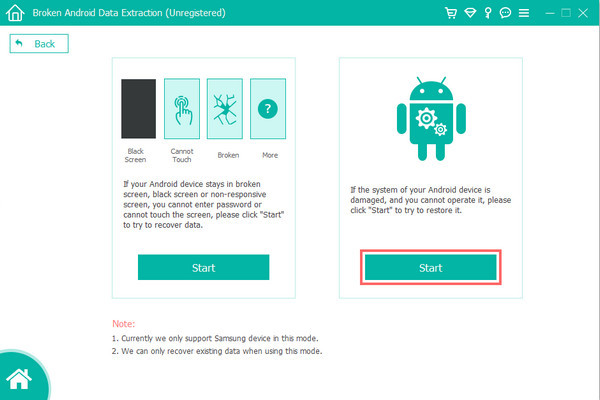
Schritt 4Wählen Sie im nächsten Fenster die aus Im Startup stecken geblieben Bildschirm. Und klicken Sie auf die Weiter Taste. Jetzt können Sie das Modell Ihres Android-Telefons auswählen.
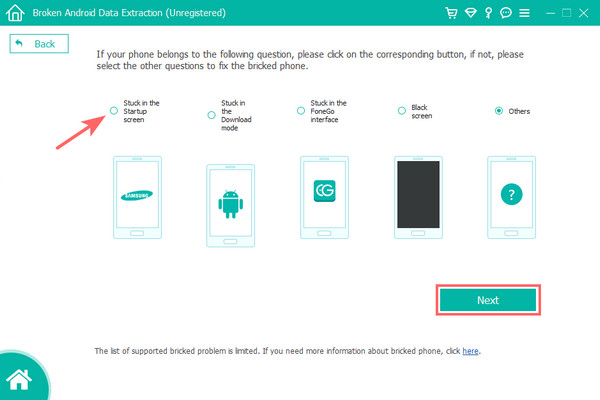
Schritt 5Folgen Sie danach der bereitgestellten Anleitung zum Betreten Download Mode. Sobald Sie mit dem Aufrufen des Download-Modus fertig sind, klicken Sie auf Startseite Taste, um das Reparaturverfahren aufzurufen. Warten Sie einige Minuten, und Ihr Telefon wird wieder normal funktionieren. Das ist es!
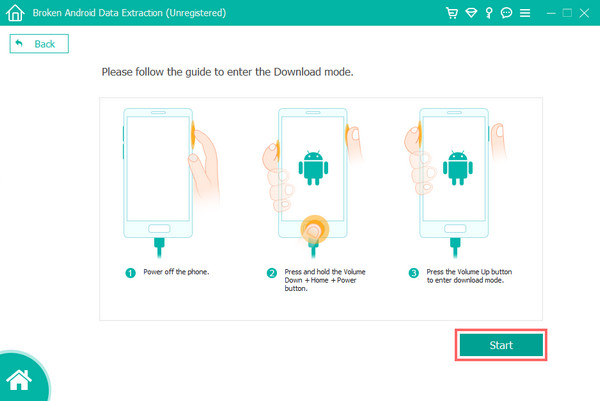
Wenn Sie Ihre verlorenen Daten wiederherstellen möchten, versuchen Sie es mit FoneLab Android Data Recovery um Ihre Dateien von Ihrem Telefon wiederherzustellen.
Unter den oben genannten Optionen ist FoneLab Broken Android Data Extraction jedoch eines der am meisten empfohlenen Tools für Ihre Anforderungen.
Korrigieren Sie Ihr eingefrorenes, abgestürztes, mit einem schwarzen Bildschirm oder einem Bildschirm gesperrtes Android-System, um normale Daten wiederherzustellen oder Daten von einem defekten Android-Telefon oder einer SD-Karte wiederherzustellen.
- Beheben Sie Probleme mit Android und stellen Sie Daten vom Telefon wieder her.
- Extrahieren Sie Kontakte, Nachrichten, WhatsApp, Fotos usw. von einem defekten Android-Gerät oder einer defekten Speicherkarte.
- Android-Telefon- und SD-Kartendaten sind verfügbar.
Teil 3. Häufig gestellte Fragen zum Android-Telefon wird immer wieder neu gestartet
1. Ist ein Neustart dasselbe wie ein Neustart?
Im Wesentlichen ja. Denn um etwas auf Ihrem Telefon neu zu starten oder neu zu starten, müssen Sie Ihr Gerät ausschalten und dann einschalten. Der Hauptzweck des Neustarts oder Neustarts besteht darin, das Betriebssystem zu schließen und erneut zu öffnen.
2. Warum startet mein Tablet ständig neu?
Es gibt viele mögliche Gründe, warum Ihr Tablet-Gerät immer wieder neu startet. Es könnte an den installierten schlechten Anwendungen auf Ihrem Gerät liegen, es ist überhitzt, sein System ist beschädigt usw. Stellen Sie sicher, dass Sie diese Ursachen zuerst kennen, bevor Sie die Lösungen zu ihrer Behebung durchführen.
Alles in allem erfahren Sie hier, wie Sie Ihr Android-Gerät reparieren können, das immer wieder neu startet. Wenn eine Methode nicht funktioniert hat, versuchen Sie eine andere Lösung. Eines ist jedoch sicher, der beste Weg, Ihr Problem mit diesem Fehler zu lösen, ist die FoneLab Broken Android Data Extraction, ein eigenständiges Tool, das auch zuverlässig ist. Nichtsdestotrotz liegt die Entscheidung immer noch bei Ihnen.
Korrigieren Sie Ihr eingefrorenes, abgestürztes, mit einem schwarzen Bildschirm oder einem Bildschirm gesperrtes Android-System, um normale Daten wiederherzustellen oder Daten von einem defekten Android-Telefon oder einer SD-Karte wiederherzustellen.
- Beheben Sie Probleme mit Android und stellen Sie Daten vom Telefon wieder her.
- Extrahieren Sie Kontakte, Nachrichten, WhatsApp, Fotos usw. von einem defekten Android-Gerät oder einer defekten Speicherkarte.
- Android-Telefon- und SD-Kartendaten sind verfügbar.
